Hogyan lehet engedélyezni gzip tömörítés a wordpress
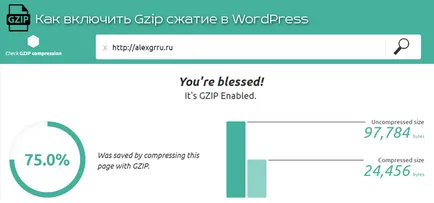
Gzip tömörítés csökkenti a méretét blogomban 75% -kal
A tömörítés csökkenti a szerver válaszidő, valamint csökkenti az átvitt adatok mennyiségét a web szerver a böngészőnek. A legjobb módja annak, hogy tömörítés mod_gzip-et mod_deflate vagy pedig egy egyszerű kódot WordPress .htaccess fájlt.
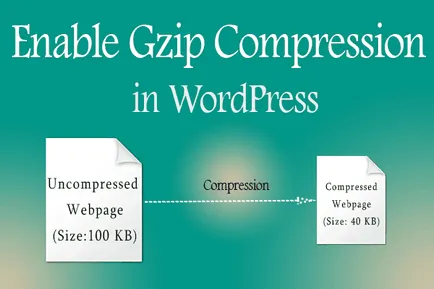
DEFLATE tömörítés, gzip tömörítés WordPress
Először is, meg kell, hogy ellenőrizze, szerepel-e vagy sem a gzip tömörítést WordPress webhely. Hogy ellenőrizze, akkor használja ezt az eszközt. Ezen kívül szükség van, hogy megtudja, melyik szervert használ az Apache vagy Nginx. Mivel gzip tömörítési módszer különbözik a két szerver. Az alábbiakban részletes útmutatót, hogyan kell szerkeszteni a WordPress .htaccess fájlt (eng).
Elolvashatja az Interneten a gzip tömörítés és leereszteni, a tömörítési algoritmusok különböznek egymástól, és használják a különböző szervereken. A gzip tömörítést használnak Apache és nginx szerver, míg a DEFLATE használjuk csak egy Apache szerver.
Egyszerűen másolja be a kódot alább a WordPress .htaccess fájlt, és mentse a módosításokat. Most ismét ellenőrizze a helyszínen tömörítés vizsgálati eszközök, akkor minden bizonnyal csökkenti a méretét a weboldalak, és növeli a letöltési sebességet.
Compression az Apache szerver
- Gzip Compression - a következő kódot a WordPress a .htaccess fájlt.